Αυτό το άρθρο είναι ένας οδηγός με στιγμιότυπα οθόνης που μπορεί να σας βοηθήσουν να ρυθμίσετε την αναπαραγωγή βίντεο για εξοικονόμηση εύρους ζώνης Διαδικτύου στα Windows 11.
Εάν έχετε internet υψηλής ταχύτητας και χρησιμοποιείτε Windows 11, το λειτουργικό σύστημα θα αναπαράγει πάντα το βίντεο σε υψηλότερη ανάλυση. Αν σας απομένει αρκετό εύρος ζώνης στο πρόγραμμα διαδικτύου σας, μπορείτε να κάνετε ροή βίντεο σε υψηλή ανάλυση.
Ωστόσο, εάν το εύρος ζώνης του διαδικτύου σας είναι περιορισμένο ή εάν χρησιμοποιείτε δεδομένα κινητής τηλεφωνίας για να συνδεθείτε στο Διαδίκτυο στα Windows, μπορείτε να εξοικονομήσετε το μέγιστο από το εύρος ζώνης του δικτύου σας.
Τα Windows 11 διαθέτουν μια δυνατότητα που σας επιτρέπει να εξοικονομείτε εύρος ζώνης δικτύου παίζοντας το βίντεο σε χαμηλότερη ανάλυση. Η ενεργοποίηση αυτής της λειτουργίας θα αναγκάσει τις εφαρμογές να αναπαράγουν βίντεο σε χαμηλότερη ανάλυση στα Windows 11.
Εάν ενδιαφέρεστε να αλλάξετε τις ρυθμίσεις αναπαραγωγής βίντεο στα Windows 11 για εξοικονόμηση εύρους ζώνης Διαδικτύου, έχετε έρθει στη σωστή σελίδα. Σε αυτό το άρθρο, κοινοποιούμε έναν οδηγό βήμα προς βήμα για τον τρόπο αλλαγής των ρυθμίσεων αναπαραγωγής βίντεο για εξοικονόμηση εύρους ζώνης δικτύου στα Windows 11.
Σημαντικό: Δεν ακολουθούν όλες οι εφαρμογές και τα παιχνίδια τους νέους κανόνες αναπαραγωγής βίντεο. Μόνο οι εφαρμογές Universal Windows Platform (UWP) όπως το πρόγραμμα περιήγησης Edge, οι Φωτογραφίες, οι Ταινίες και η τηλεόραση και οι εφαρμογές βίντεο που έχουν ληφθεί από το Microsoft Store ακολουθούν τους νέους κανόνες αναπαραγωγής βίντεο.
Πώς να αλλάξετε τις ρυθμίσεις αναπαραγωγής βίντεο για εξοικονόμηση Internet στα Windows 11
Ακολουθεί ο τρόπος ρύθμισης της αναπαραγωγής βίντεο για εξοικονόμηση εύρους ζώνης Διαδικτύου στα Windows 11. Συνεχίστε να κάνετε κύλιση για να το ελέγξετε.
- Πρώτα, κάντε κλικ στο κουμπί Έναρξη των Windows 11 και επιλέξτε Ρυθμίσεις .

- Στην εφαρμογή Ρυθμίσεις, κάντε κλικ στην επιλογή Επιλογές εφαρμογής στο αριστερό παράθυρο .
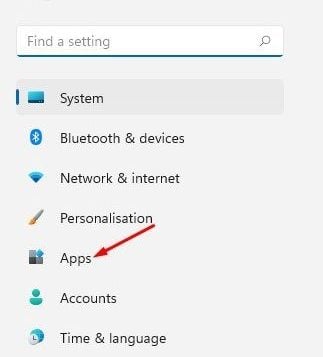
- Στο δεξιό τμήμα του παραθύρου, κάντε κλικ στις παρακάτω επιλογές αναπαραγωγής βίντεο .

- Στη σελίδα Αναπαραγωγή βίντεο, κάντε κύλιση προς τα κάτω και ενεργοποιήστε την εναλλαγή Αποθήκευση εύρους ζώνης δικτύου παίζοντας το βίντεο σε χαμηλότερη ανάλυση .
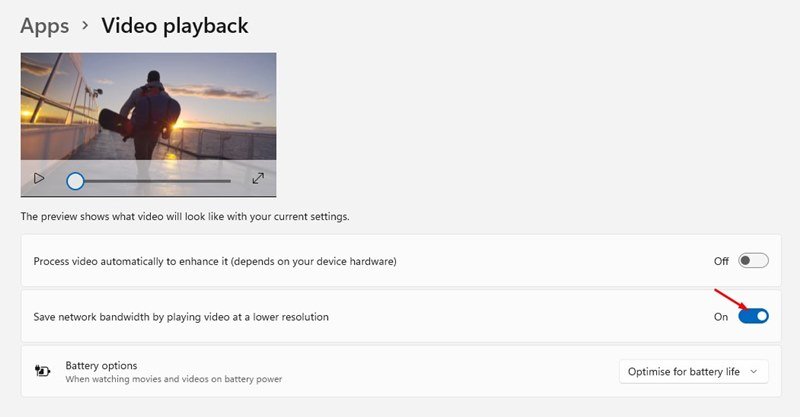
Η ρύθμιση έχει ολοκληρωθεί. Μπορείτε να εξοικονομήσετε εύρος ζώνης δικτύου αλλάζοντας τις ρυθμίσεις αναπαραγωγής βίντεο στα Windows 11.
Πώς να απενεργοποιήσετε τη βελτιστοποίηση αναπαραγωγής βίντεο
Εάν δεν θέλετε οι εφαρμογές και τα παιχνίδια σας να παίζουν βίντεο σε χαμηλότερη ανάλυση, θα πρέπει να απενεργοποιήσετε αυτήν τη λειτουργία. Για να απενεργοποιήσετε τη βελτιστοποίηση αναπαραγωγής βίντεο, πρέπει να ακολουθήσετε μερικά απλά βήματα που κοινοποιούνται παρακάτω.
- Πρώτα, κάντε κλικ στο κλειδί των Windows και επιλέξτε Ρυθμίσεις .

- Στην εφαρμογή Ρυθμίσεις, μεταβείτε στις Εφαρμογές > Αναπαραγωγή βίντεο .

- Κάντε κύλιση προς τα κάτω και απενεργοποιήστε την Εναλλαγή Αποθήκευση εύρους ζώνης δικτύου με αναπαραγωγή βίντεο σε χαμηλότερη ανάλυση στο δεξιό τμήμα του παραθύρου .
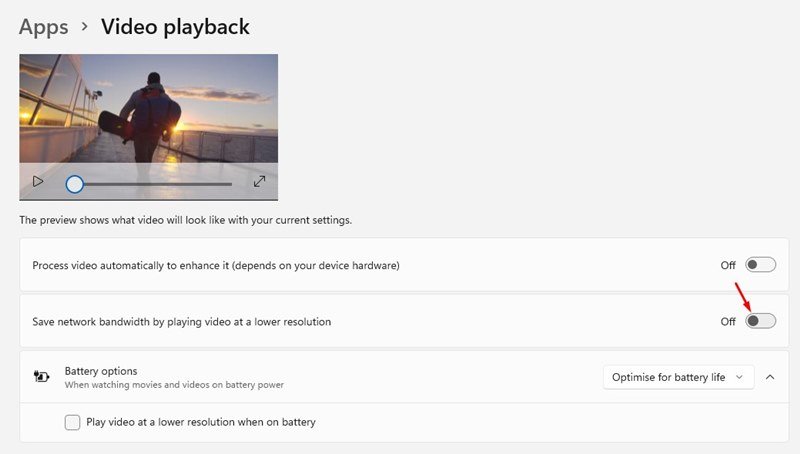
Η ρύθμιση έχει ολοκληρωθεί. Αυτό θα επαναφέρει τις προεπιλεγμένες ρυθμίσεις αναπαραγωγής βίντεο στα Windows 11.
Παραπάνω, εξετάσαμε πώς να ρυθμίσετε την αναπαραγωγή βίντεο για εξοικονόμηση εύρους ζώνης Διαδικτύου στα Windows 11. Ελπίζουμε ότι αυτές οι πληροφορίες σας βοήθησαν να βρείτε αυτό που χρειάζεστε.













